Esse tópico visa explicar a configuração para o envio dos registros coletados no Gerenciador Inner Rep para o sistema TopPonto em nuvem. As funcionalidades contidas nesse tópico são válidas para todos os modelos de REPs comportados pelo Gerenciador Inner Rep.
Observação: Este tópico somente deve ser utilizado se o seu Rep não comunicar diretamente com o TopPonto através do protocolo TopPonto. Todos os Reps com versão igual ou superior 4.60 não necessitam mais do Gerenciador para enviar marcações para TopPonto, fazendo isso diretamente com a nuvem.
Exemplo comunicação Gerenciador Inner Rep e TopPonto
Esse tópico visa explicar a configuração para o envio dos registros coletados no Gerenciador Inner Rep para o sistema TopPonto em nuvem. As funcionalidades contidas nesse tópico são válidas para todos os modelos de REPs comportados pelo Gerenciador Inner Rep.
1) Configuração do arquivo de inicialização “.ini” no Gerenciador Inner Rep.
Quando instalado o Gerenciador Inner Rep de forma padrão, o arquivo fica localizado em C:\ProgramFiles (x86)\Topdata\Gerenciador Inner Rep\Bin\Topdata. Dentro do arquivo GerenciadorInnerRep.ini deve ser incluído os campos:
[TOPPONTO] > Ativa as configurações referentes a comunicação com o TopPonto Web
NUVEM=1 > Habilita a nuvem
URL= https://topapitopponto.azurewebsites.net/apitopponto> Caminho para o envio dos arquivos para o “TopPonto”
Observação: Também pode ser possível a comunicação com a URL ” http://topapitopponto.azurewebsites.net/apitopponto” dependendo da infraestrutura.
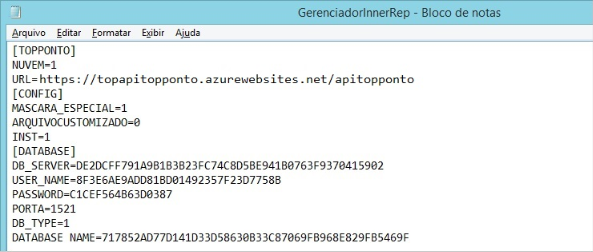
Para que as configurações tenham efeito é necessário fechar e abrir o sistema.
2) Cadastro de equipamentos no Gerenciador Inner Rep.
Após a configuração do arquivo de inicialização é o cadastro do equipamento que fará a comunicação com o TopPonto. É possível setar a partir de qual NSR você deseja enviar a nuvem, exemplo:
Se não for necessário transferir todas as marcações do Gerenciador Inner Rep para o TopPonto, informar à partir de qual NSR deve ser iniciada a transferência registros.
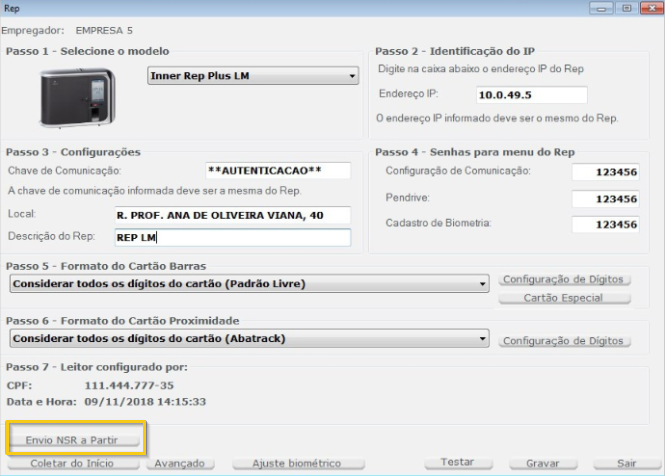
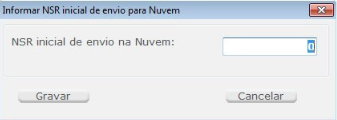
3) Cadastros de equipamentos no TopPonto.
Cadastrar os equipamentos no TopPonto, em “Cadastros”, “REPs”.
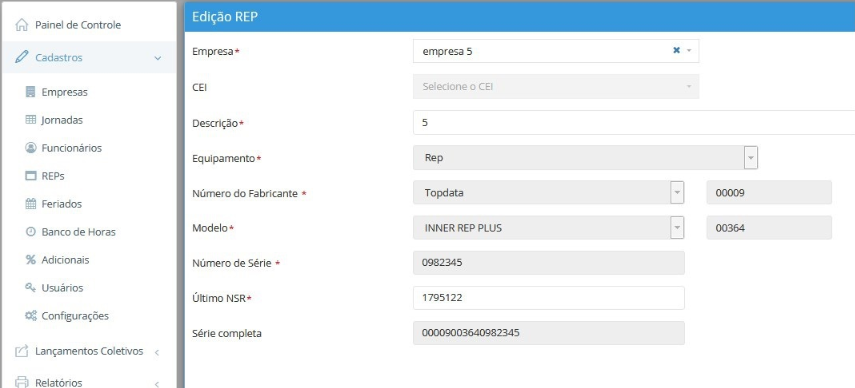
4) Cadastro do usuário de comunicação no TopPonto.
Cadastrar o usuário que será responsável de realizar a transferência de bilhetes do REP para a Web. Em “Cadastros”, “Usuários”, “Grupo” existe uma permissão específica para essa finalidade, o “Grupo” “Gerenciador Rep”. Observação: Um único usuário pode ser usado para vários REPs.
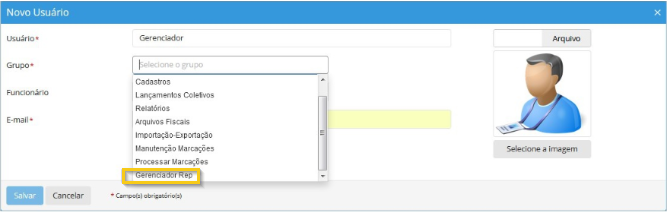
Preencher os campos com o nome do “Usuário”, “Grupo”, “Senha”, “Confirmar Senha” e “Salvar”.
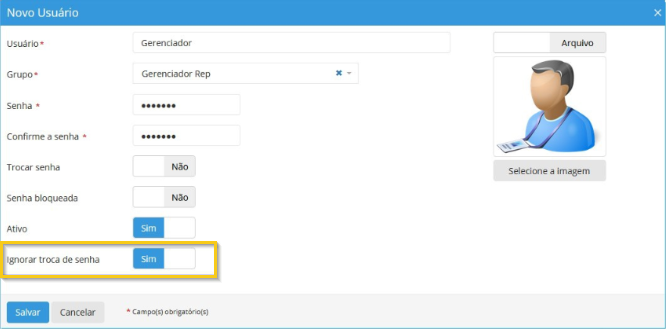
Usuário: Gerenciador
Grupo: Gerenciador Rep
Senha: Abc1234
Confirme a senha: Abc1234
Ignorar troca de senha: SIM
5) Configuração na aba “Arquivos” do caminho para o TopPonto.
Configurar na aba “Arquivos”, “Incluir”, “Cadastro Arquivos”, nessa janela será configurado o caminho do servidor, usuário e a senha (as mesmas cadastradas no tópico anterior).
– Reps do Empregador: Rep que enviará os registros para o TopPonto;
-Tipo Arquivo: Marcar como Nuvem (opção só ficará disponível após configurar o arquivo GerenciadorInnerRep.ini conforme o tópico 1);
– Nuvem:
A) URL Servidor: Link de acesso ao TopPonto (exemplo: https://seudominio.topponto.com.br/)
B) Usuário: O usurário cadastrado no TopPonto (ver tópico anterior, exemplo: Gerenciador)
C) Senha: A senha cadastrada no TopPonto (ver tópico anterior, exemplo: Abc1234)
Após é importante “Testar” a conexão para verificar se os dados inseridos estão corretos, o teste é possível clicando no botão “Testar”.
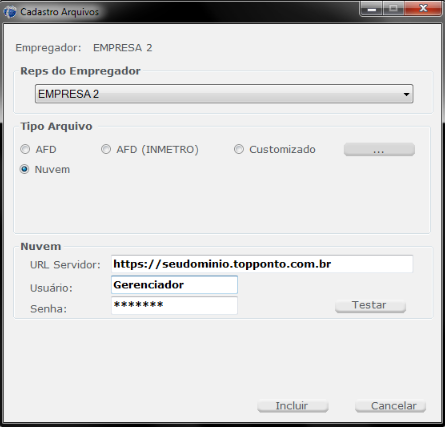
Conexão sem sucesso, revisar a URL, usuário e Senha:
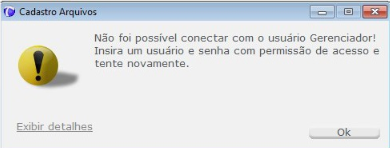
Teste de conexão bem sucedida:
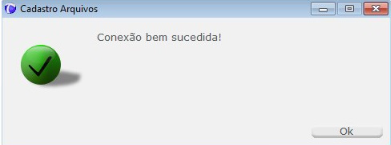
6) Coleta automática e coleta programada no Gerenciador Inner Rep.
Habilitar a coleta no gerenciador, existem duas alternativas de coletas. Coleta Automática: Pode ser habilitada em “Ferramentas”, “Configurar Coleta Automática” ou diretamente na aba “Coleta Automática”, clicando em “Configurar” é possível configurar para coletar os bilhetes automaticamente em um determinado espaço de tempo.
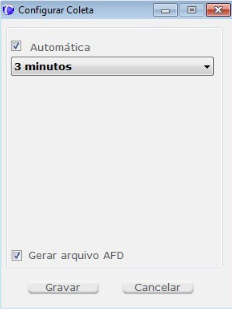
Coleta Programada: Pode ser habilitada em “Ferramentas”, “Configurar Coleta Automática” ou diretamente na aba “Coleta Automática”, clicando em “Configurar” é possível configurar para coletar os bilhetes nos horários pré determinados.
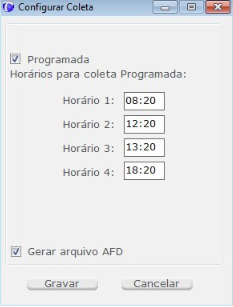
7) Último NSR enviado para o TopPonto.
Na aba “Arquivos” existe a informação do último NSR enviado para o servidor do TopPonto que está em Nuvem, mostrando o andamento dos envios dos registros.
Algumas observações:
• O número do NSR mostrado é o número do último NSR de registro de ponto, tipo 3 enviado para a nuvem;
• A sinalização ocorrerá de 500 em 500 marcações;
• Parar ver a atualização, basta alternar entre as abas do Gerenciador:
Na aba “Arquivos” apresentará determinado NSR.

Após alternar entre a aba “Rep” e a aba “Arquivos” novamente, o número da NSR terá sido incrementada.

• Somente são enviados os registros do tipo 3, registros de ponto;
• O processo de envio pode demorar na primeira vez.
Observação: Somente registros do tipo 3, marcação de ponto, são enviados para o TopPonto . Após a conclusão dos envios dos bilhetes para a nuvem, ficará gravado no Gerenciador Inner Rep a última NSR enviada e no TopPonto em “Cadastros”, “REPs”, “Ultimo NSR”.